Cuprins
După data de 1 iunie 2015 și până la 29 iulie 2016, Microsoft oferă un upgrade gratuit la Windows 10, pentru calculatoarele cu Windows 7 sau Windows 8.1. Mulți dintre dvs. au văzut această ofertă printr-o pictogramă de notificare în bara de activități, care vă invită să rezervați o copie gratuită a Windows 10, odată disponibilă.
Oferta de notificare a actualizării "Get Windows 10", apare pe PC-urile oficiale cu Windows 7 sau 8.1, după instalarea actualizării Windows. KB303535583 , care se instalează prin intermediul Windows Update.
Acest ghid conține pași detaliați despre cum să dezactivați complet actualizarea automată la Windows 10 și să eliminați eticheta " Obțineți Windows 10 " din bara de activități.

Cum să împiedicați actualizarea Windows 10 și să eliminați notificarea de actualizare "Get Windows 10".
Notă: Rețineți că Microsoft va înceta să mai ofere actualizarea gratuită la sistemul de operare Windows 10 după data de 29 iulie 2016 și vă va costa atunci 119 dolari pentru a vă actualiza sistemul la Windows 10.
Pasul 1. Dezactivați actualizarea sistemului de operare Windows prin intermediul registrului. pasul 2. Eliminați pictograma de notificare a actualizării "Get Windows 10". pasul 3. Dezinstalați actualizarea Windows KB3035583.
Pasul 1. Pasul 1. Dezactivați actualizarea Windows 10 prin intermediul registrului.
Pentru a împiedica instalarea Windows 10 pe computerul dvs., trebuie să dezactivați actualizarea automată a sistemului de operare Windows 10 prin intermediul registrului. Pentru a face acest lucru:
1. Apăsați simultan butonul Tasta Windows + R pentru a deschide fereastra ' Rulați '.
2 În caseta de comandă Run, tastați: regedit și apăsați Intră.
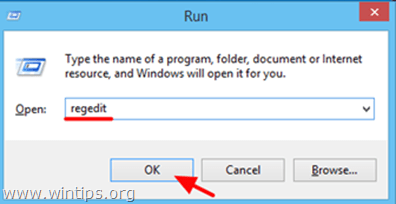
3. IMPORTANT: Înainte de a continua, faceți mai întâi o copie de rezervă a registrului. Pentru a face acest lucru:
1. Din meniul principal, accesați Fișier & selectați Export .
![]()
2. Specificați o locație de destinație (de exemplu, locația dvs. Desktop ), dați un nume de fișier pentru fișierul de registru exportat (de exemplu, " RegistryUntouched "), selectați la Gama de export: Toate și apăsați Economisiți.
![]()
4. După ce ați făcut o copie de rezervă a registrului, navigați la următoarea locație din panoul din stânga:
- HKEY_LOCAL_MACHINE\SOFTWARE\Policies\Microsoft\Windows
5. Faceți clic dreapta pe tasta Windows și selectați Nou > Cheie.
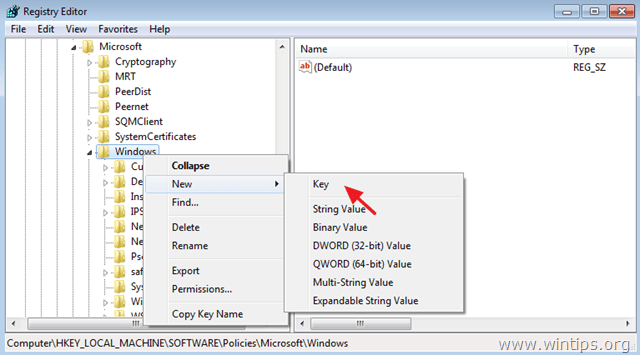
6. Dați numele " WindowsUpdate " (fără ghilimele) la noua tastă și apăsați Introduceți .
7. Faceți clic dreapta pe un spațiu gol din panoul din dreapta și selectați Nou > DWORD (32 de biți) Valoare .
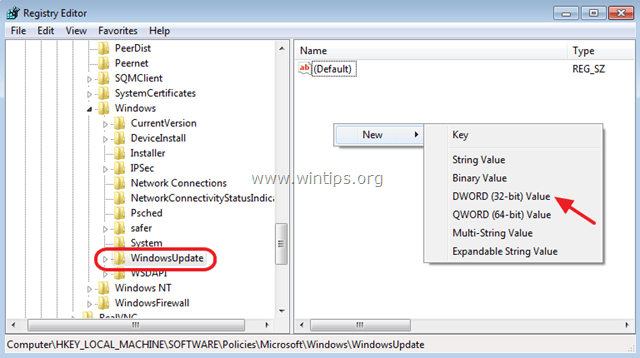
8. Dați numele " DisableOSUpgrade " (fără ghilimele) la noua valoare și apăsați Introduceți .
9. Dați dublu clic pe fișierul nou creat DisableOSUpgrade și în caseta de date Value introduceți 1.
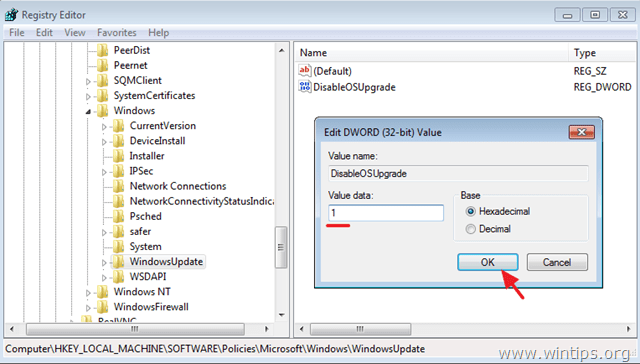
10. Închideți Registry Editor și restart computerul dumneavoastră. *
Notă: Dacă doriți să permiteți actualizarea Windows 10 în viitor, setați opțiunea DisableOSUpgrade valoarea la 0.
Pasul 2. Ascundeți notificarea cu pictograma "Get Windows 10 update".
Puteți elimina notificarea de actualizare "Get Windows 10" doar pentru utilizatorul curent sau pentru toți utilizatorii de pe computer.
Îndepărtați notificarea de actualizare "Obțineți actualizarea Windows 10" pentru utilizatorul curent. eliminați notificarea de actualizare "Obțineți actualizarea Windows 10" pentru toți utilizatorii. A. Ascundeți notificarea cu pictograma "Obțineți actualizarea Windows 10" numai pentru utilizatorul curent.
Folosind această opțiune, puteți ascunde notificarea cu pictograma "get Windows 10 fro free" din bara de activități din contul de utilizator curent. Aceasta înseamnă că trebuie să repetați procedura de mai jos pentru toți utilizatorii de pe computer.
1. Faceți clic dreapta pe un spațiu gol din bara de activități și alegeți Proprietăți .
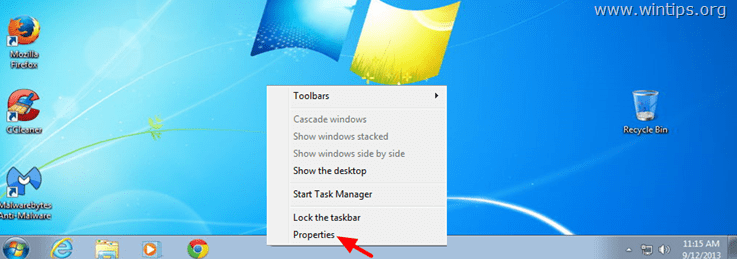
2. Alegeți Personalizați în cadrul Zona de notificare secțiune.
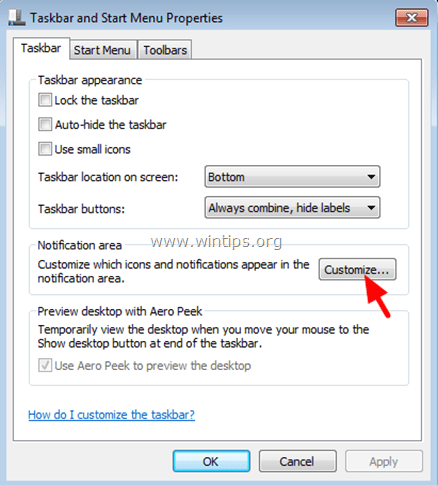
3. Apoi setați GWX Obțineți Windows 10 comportamentul pictogramei, pentru a Ascundeți pictograma și notificările .
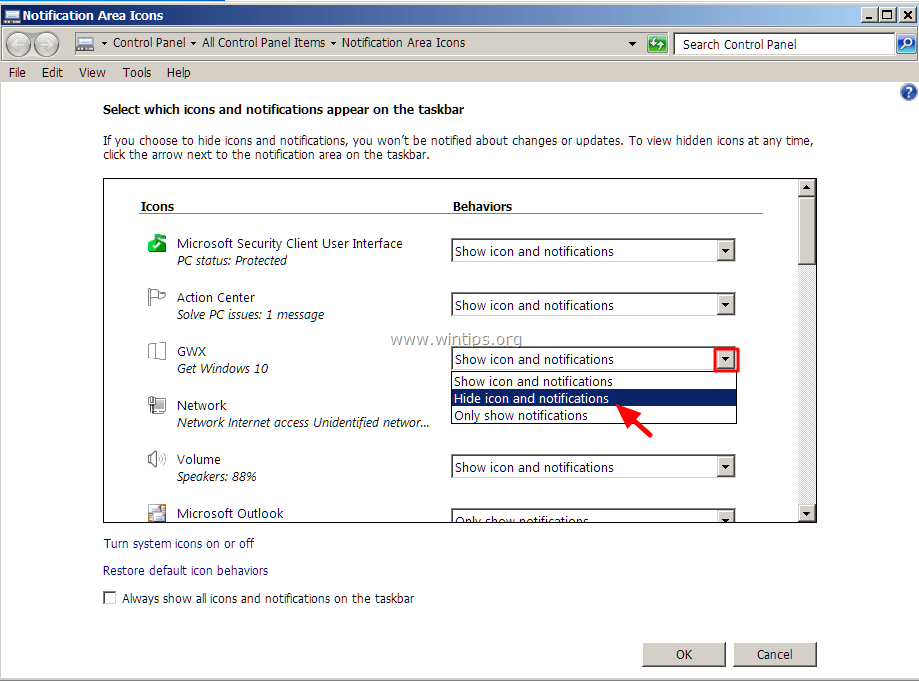
4. Asigurați-vă că Afișați întotdeauna toate pictogramele și notificările în bara de activități este debifată și apoi apăsați OK pentru a ieși.
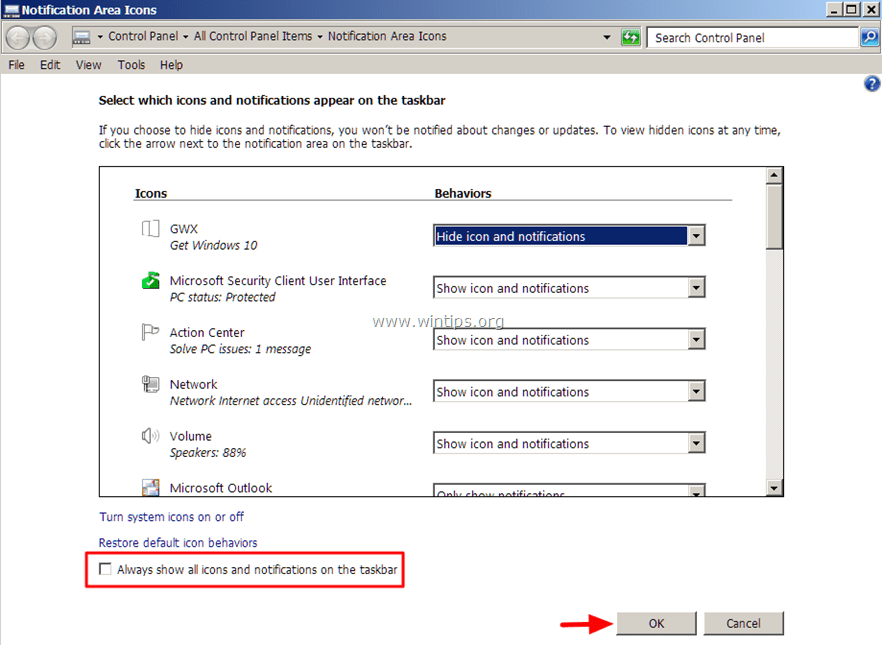
B. Ascundeți notificarea pictogramei "Get Windows 10 update" pentru toți utilizatorii.
Prin utilizarea acestei opțiuni puteți ascunde notificarea cu pictograma "get Windows 10 fro free" din bara de activități pentru toate conturile de utilizator care lucrează pe computer. Pentru a efectua acțiunile de mai jos, asigurați-vă că v-ați conectat cu numele de utilizator Administrator .
1. Mergeți la Start > Toate programele > Accesorii > Instrumente de sistem > Programator de sarcini .

2. În panoul din stânga, navigați la (extindeți): Biblioteca Task Scheduler > Microsoft > Windows > Configurare > gwx.
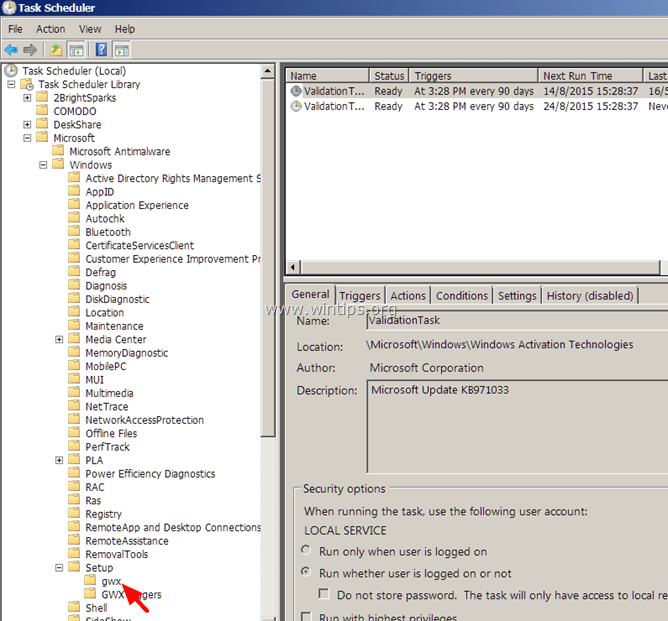
3a. În panoul din dreapta, faceți clic dreapta pe launchtrayprocess sarcină și alegeți Dezactivați .
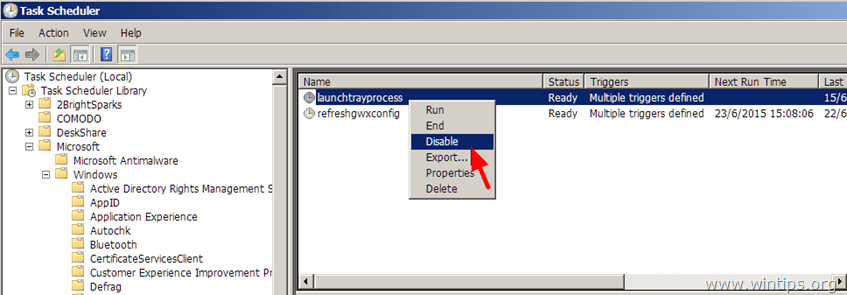
3b. Apoi faceți clic dreapta la refreshgwxconfig sarcină și alegeți Dezactivați .
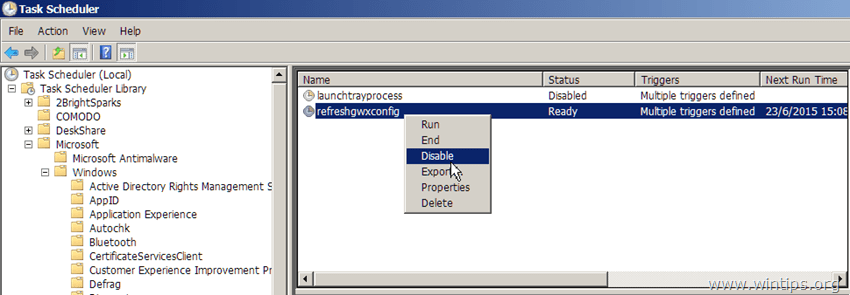
4. Închideți Opțiuni ale Programatorului de activități și reporniți calculatorul.
Pasul 3 (Opțional): Dezinstalați actualizarea Windows KB3035583 (Get Windows 10).
Dezinstalați actualizarea responsabilă pentru pictograma de notificare "Get Windows 10".
1. Presa Windows + R pentru a încărca Rulați caseta de dialog.
2. Introduceți următoarea comandă pentru a deschide Windows Update și apăsați Enter.
- wuapp.exe
![]()
3. Faceți clic la Actualizări instalate din panoul din stânga.
![]()
4. Selectați Actualizare pentru Microsoft Windows (KB3035583) și faceți clic pe Dezinstalați .
![]()
5. Apoi reveniți și verificați dacă există actualizări.
![]()
6. Alegeți Actualizări opționale link.
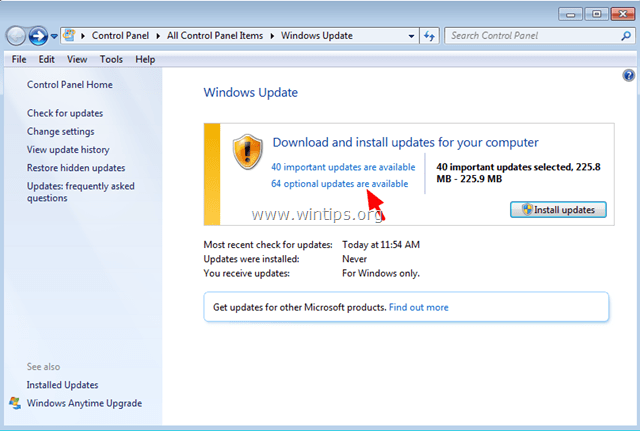
7. Faceți clic dreapta la Actualizare pentru Microsoft Windows (KB3035583) și selectați Ascundeți actualizarea. Apoi apăsați BINE.
![]()
Ați terminat.

Andy Davis
Blogul unui administrator de sistem despre Windows





